Subtotali
Per analizzare i dati con Excel si possono usare i subtotali. La creazione di subtotali rappresenta un metodo rapido e semplice per raggruppare dati analoghi e sintetizzarli. La creazione di subtotali per data, località, categoria persona etc.. è una attività comune nell’analisi dei dati. Per usare i subtotali è sufficiente selezionare una cella nella colonna in cui si desidera calcolare il subtotale , scegliere Dati>Subtotali e seguire le istruzioni indicate nella casella di dialogo Subtotali.

con le opzioni sopra riportate, sulla tabella dischi.xls otteniamo un risultato come il seguente:
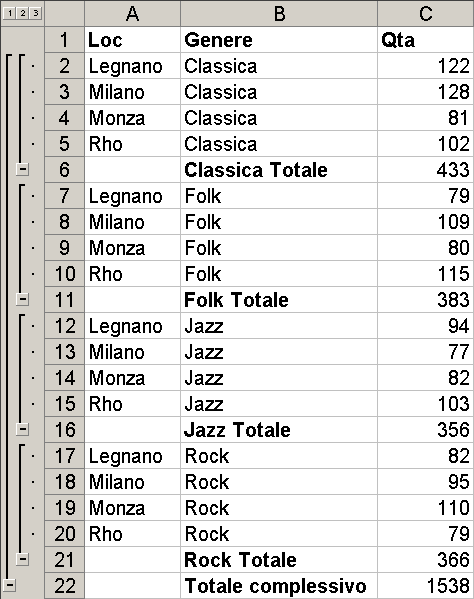
Quando si modifica un genere musicale dal foglio di lavoro, per tutti i dischi in magazzino relativi a quel genere musicale in tutti i negozi di dischi viene calcolato un subtotale. I pulsanti che appaiono a lato del foglio di calcolo permettono di comprimere e sintetizzare la struttura dei dati.
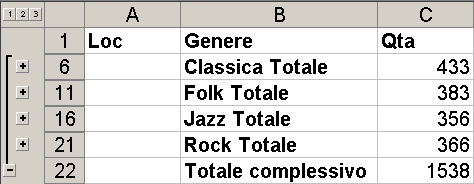
Qualora il dato di interesse fosse stata la somma del dischi immagazzinata in ciascun negozio, sarebbe stato opportuno ordinare preventivamente l’elenco per negozio (campo Loc).
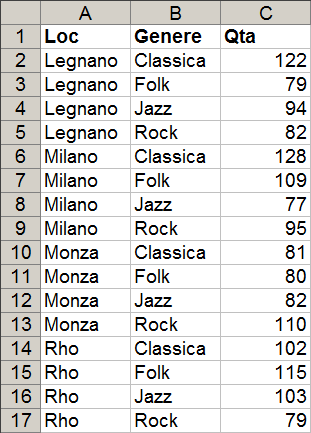
e dopo aver selezionato una cella del database selezionare il comando Subtotali con l'opzione di eseguire la funzione somma ad ogni cambiamento sul campo Loc.

La funzione somma non è l'unica a disposizione come si nota dalla casella combinata a discesa .

Ad ogni modo per la funzione somma il risultato sarebbe il seguente:
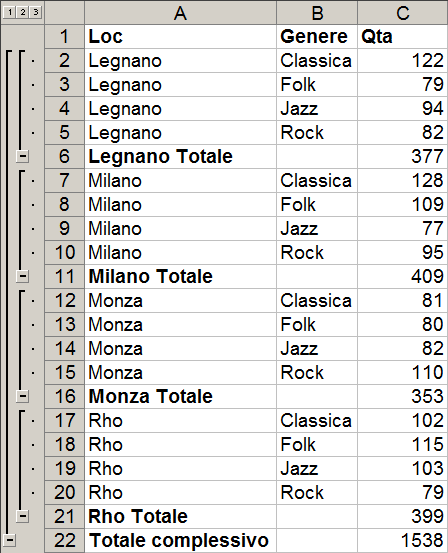
A lato della nuova tabella appaiono dei cursori che, se cliccati, permettono di mostrare e nascondere la struttura dei dati secondo almeno due livelli di compressione oltre al livello di massima espansione.
Il primo contenente il totale delle singole sedi:
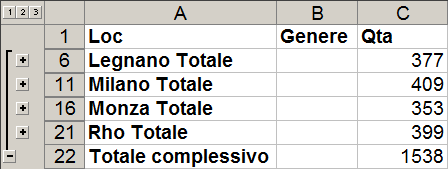
Il secondo che riepiloga il totale complessivo.
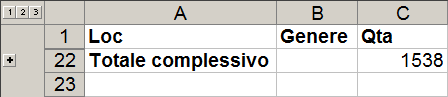
Raggruppa e struttura
Fogli di calcolo con contenuti corposi possono spesso risultare di difficile interpretazione, sorge spesso l'esigenza di sintetizzare e comprimere i dati per facilitarne la lettura e l'analisi. Altre volte risulta importante nascondere le informazioni (nei dettagli) per far risaltare esclusivamente i dati più rilevanti. Il procedimento denominato "raggruppa e struttura" permette di comprimere (nascondere) o espandere (mostrare) diverse sezioni di un foglio di calcolo attraverso progressivi livelli di dettaglio.
Il raggruppamento in Excel risulta ottimale nei per i fogli di lavoro strutturati con intestazioni di colonna e senza alcuna riga o colonna vuota. La tabella di un database organizzata in campi può già essere facilmente sottoposta a questa procedura. Se vogliamo che la struttura venga creata automaticamente è necessaria la presenza di una formula in una specifica cella. Senza questa prerogativa la struttura automatica non può essere realizzata. Ordiniamo la tabella del file dischi.xls per località (Loc) e inseriamo una riga vuota al termine dell'elenco di ogni località .
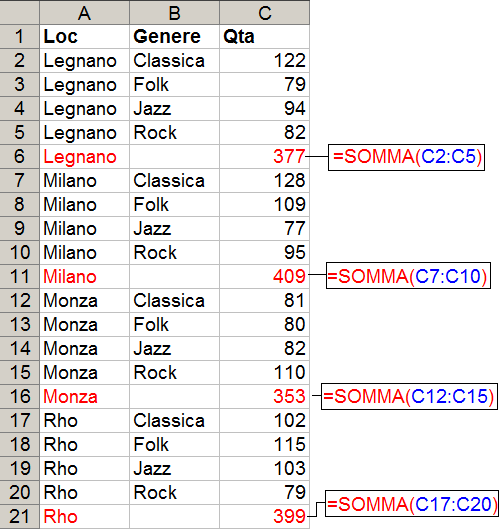
Nella prima colonna della riga vuota ricopiamo la località nell'ultima
colonna inseriamo le somme automatiche pertinenti ad ogni singola località.
Selezioniamo poi una qualsiasi cella dei dati e dal menù scegliamo :
Dati>Raggruppa e struttura>Struttura automatica
il risultato ottenuto dovrebbe essere il seguente:
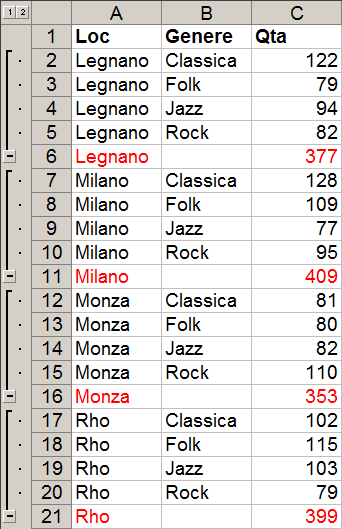
a questo punto la struttura compressa dovrebbe apparire come segue:
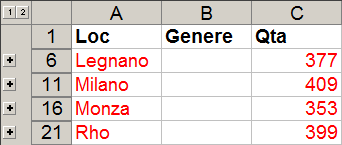
sotto questi dati aggiungiamo la scritta Totale e la somma automatica dei subtotali.
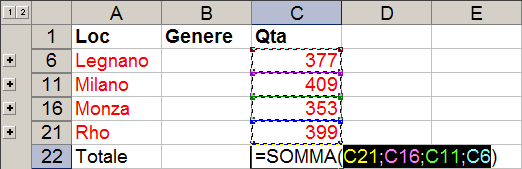
in conclusione, avremo:
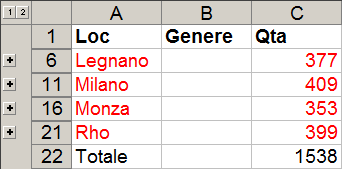
selezioniamo una qualsiasi cella di questi dati e applichiamo nuovamente
la struttura automatica.
Dati>Raggruppa e struttura>Struttura automatica
ci verrà chiesto il consenso a modificare la struttura esistente a cui risponderemo
di si; dopodiché avremo:
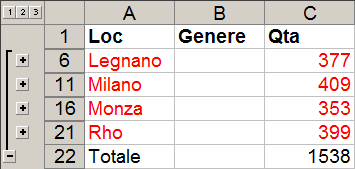
La stessa struttura ottenuta dai subtotali.
Sarebbe stato comunque possibile strutturare i dati anche senza l'introduzione di formule, cioè attuando una struttura in manuale.
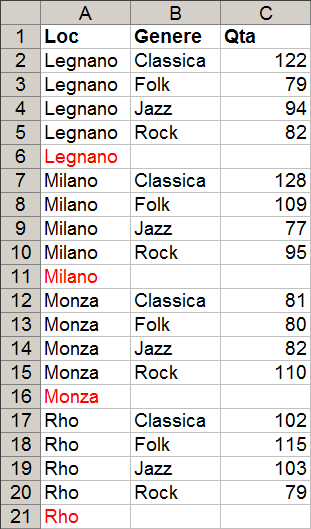
dopo aver inserito delle stringhe di riepilogo (in rosso) al termine di ogni sequenza del campo Loc, selezioniamo i dati per ogni singola località.
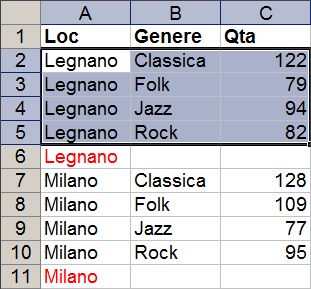
scegliamo dal menu
Dati>Raggruppa e struttura>Struttura automatica
ovviamente intendiamo eseguire un raggruppamento per righe.

otteniamo così un primo raggruppamento per righe.
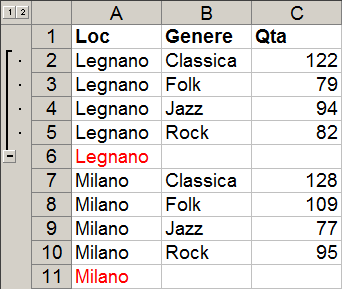
eseguiremo la stessa operazione per le altre tre località e questo sarà il risultato finale:

così come è possibile il raggruppamento manuale in righe è possibile il
raggruppamento in manuale per colonne. E' dunque possibile applicare in
un foglio di calcolo un raggruppamento simultaneo
in righe e colonne.
Questa operazione è praticabile anche usando il comando di Struttura automatica.
In tal caso sarà la presenza di formule in singole righe o colonne a definire
l'orditura della strutturazione mentre si sottintende l'assenza di righe
o colonne vuote. Il file allegato fruttaverdura.xls
è un esempio di questa possibilità.
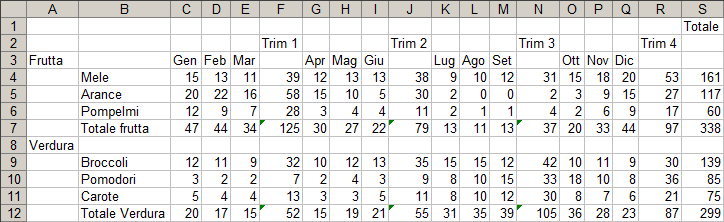
selezioniamo una cella qualsiasi della base dei dati e poi dal menu
Dati>Raggruppa e struttura>Struttura automatica
otteniamo il seguente risultato .
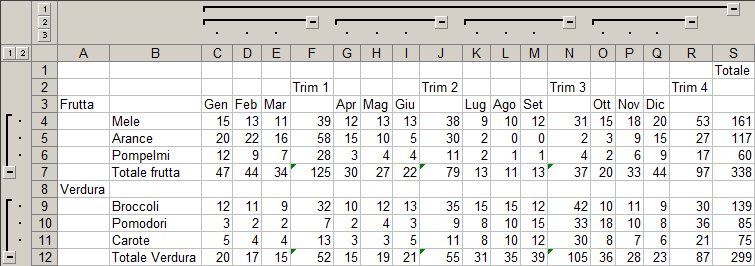
che permette un primo livello di sintesi per trimestri:
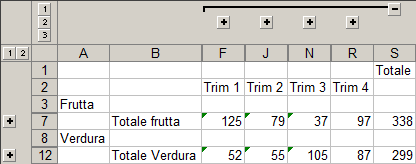
fino a raggiungere i totali complessivi togliendo tutti i dettagli.
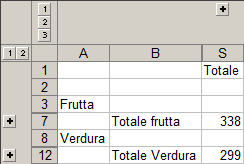
 edutecnica
edutecnica